Windows 10을 설치하면시스템을 실행하는 데 필요한 드라이버를 자동으로 다운로드하여 설치하십시오. 여기에는 기본 드라이버 세트가 포함됩니다. WiFi, 디스플레이, 사운드 등을 사용하여 데스크탑으로 부팅 할 때 사용할 수있는 시스템이 있습니다. 부팅하면 Windows 10에서보다 구체적인 드라이버를 찾습니다. 이 모든 작업은 Windows에서 올바른 드라이버를 설치하지 않는 경우가 있습니다.
이런 일이 발생하면 수동으로드라이버를 설치하십시오. 이를 수행하는 두 가지 방법이 있습니다. 첫 번째는 PC / 노트북 제조업체로 가서 드라이버를 다운로드하는 것입니다. 대부분의 경우 이러한 드라이버는 작동하지만 Windows 10은 두 번째 방법 인 최신 드라이버를 더 많이 찾을 수 있습니다. 해야 할 일은 다음과 같습니다.
강제 운전자 점검
관리 권한으로 장치 관리자를 엽니 다. 드라이버를 설치하려는 장치 목록을 확장하십시오. 드라이버를 설치해야하는 장치 유형이 보이지 않으면 PC / 노트북 제조업체에서 장치를 설치하거나 하드웨어를 제조 한 사람의 웹 사이트를 확인해야합니다. 예를 들어 Nvidia GPU가있는 경우 Nvidia 웹 사이트에서 GPU 드라이버를 확인하십시오.
기기가 표시되면 마우스 오른쪽 버튼을 클릭하고 '드라이버 업데이트'를 선택하십시오. 드라이버가 설치되지 않은 경우에도이 작업을 수행하십시오.

열린 창에서 '검색업데이트 된 드라이버 소프트웨어 옵션이 자동으로 제공됩니다. '컴퓨터에서 드라이버 소프트웨어 찾아보기'옵션은 자동 Windows 드라이버 검색이 아니라 수동으로 드라이버를 설치하기위한 것입니다.
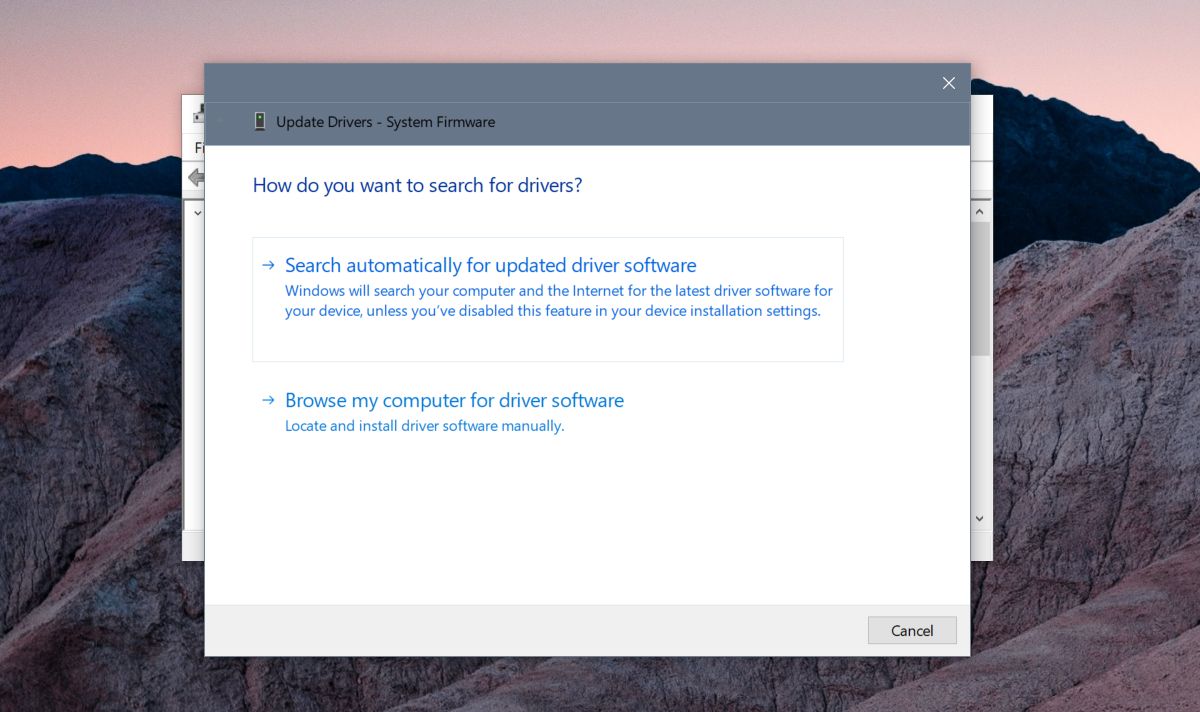
Windows가 사용 가능한 드라이버를 검색하도록 허용합니다. Windows가 올바른 드라이버를 설치하지 않은 경우 강제로 검색하여 다운로드합니다.
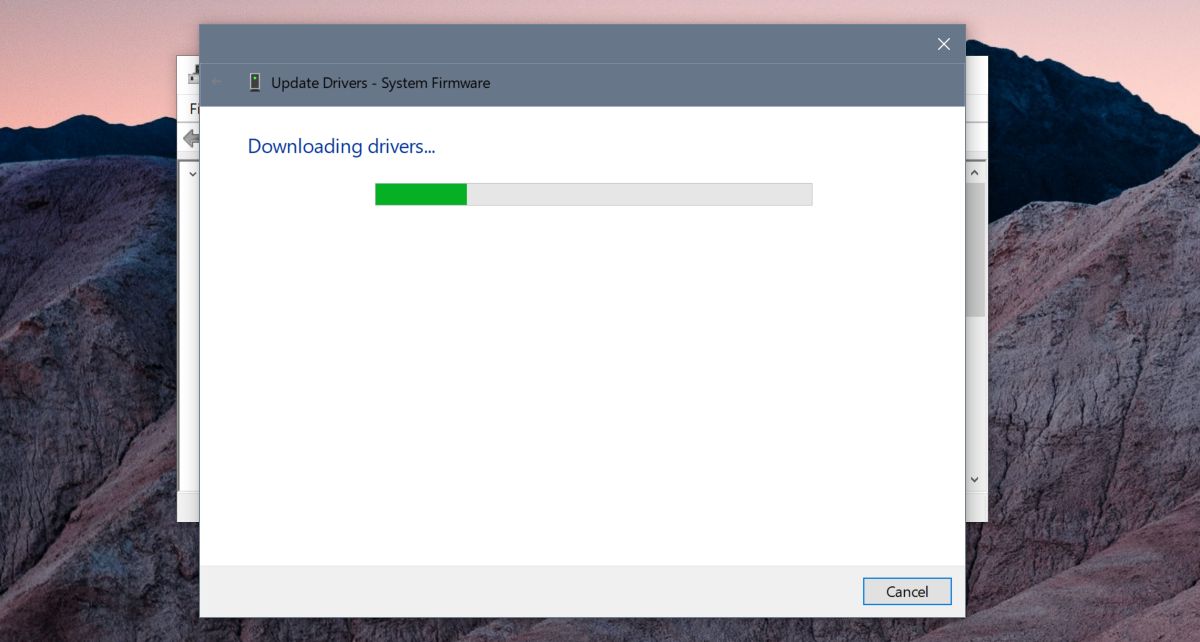
드라이버가 즉시 다운로드되어 설치됩니다.
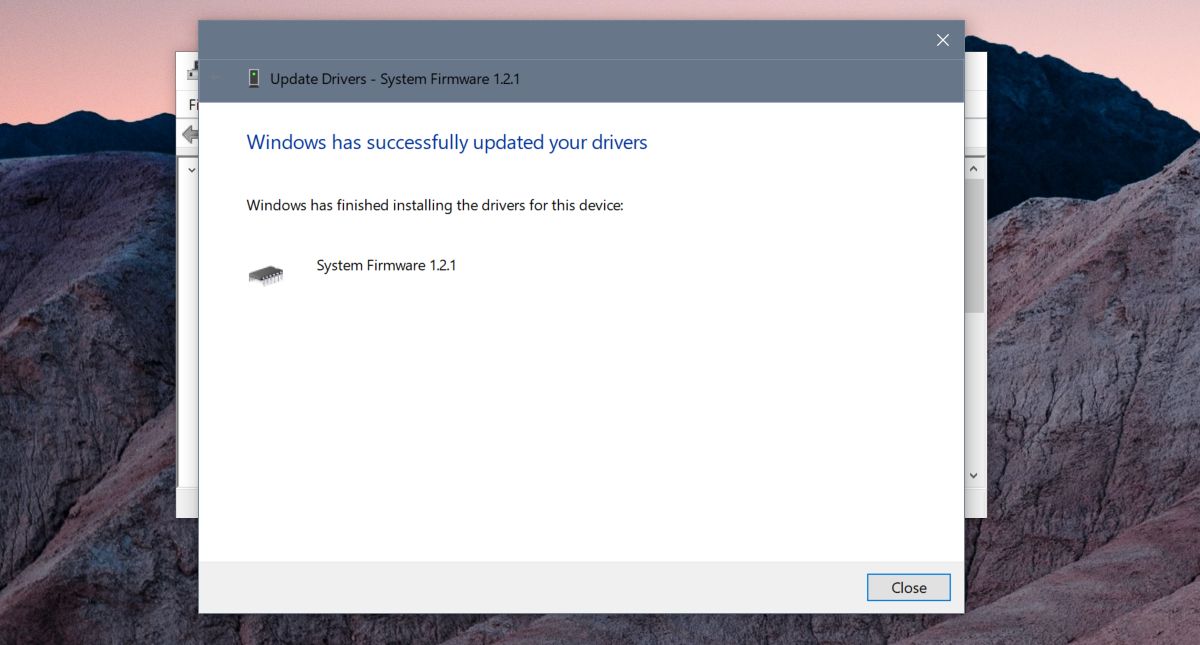
경우에 따라 다시 시작해야 할 수도 있습니다드라이버가 작동하기 시작하는 시스템. 일반적으로 Windows는 시스템을 다시 시작해야하는지 알려주지 만 다시 시작해야한다고 말하지 않고 드라이버가 즉시 작동하지 않으면 어쨌든 다시 시작해야합니다.
목록에없는 기기의 경우장치 제조업체의 드라이버 용으로 설치하십시오. 이렇게하면 최신의 가장 적합한 드라이버가 제공되지 않지만 장치 관리자에 장치가 표시되고 업데이트 된 드라이버를 찾을 수 있습니다.
경우에 따라하드웨어. 이것은 주로 블루투스의 경우에 발생합니다. 일부 랩톱에는 BIOS에서 설정하거나 해제 할 수있는 설정이 있습니다. 다른 장치에서도 마찬가지 일 수 있으며, 그러한 경우 장치를 활성화 한 다음 드라이버를 검색해야합니다. 일반적으로 디스플레이 또는 사운드 장치에는 해당되지 않습니다.













코멘트